mssql自动备份及自动清除日志文件教程
如何建立SQL2005的备份自动清理计划

单位的sql2005数据库使用已经好几年了,数据库备份越来越大,清除过期的备份文件成了一个日常的工作,怎么样减轻这个工作量呢,在SQL Server 2005版本中,这些功能已经被设计成为预制的组件,只需要在数据维护计划中进行拖拽并设置相关属性就可以了,我们来试一下这个功能:
打开microsoft sql server management studio
1、新建维护计划
在服务器管理\维护计划鼠标右键点击新建维护计划
2、设计维护计划
2.1 拖拽维护计划中的任务工具箱的“备份数据库任务”到维护计划设计器。
2.2 拖拽维护计划中的任务工具箱的“清除历史记录任务”到维护计划设计器。
2.3拖拽维护计划中的任务工具箱的“清除维护任务”到维护计划设计器。
鼠标右键点击编辑“备份数据库”任务,设置如下
鼠标右键点击编辑“清理历史记录”任务,设置如下
鼠标右键点击编辑“清除维护”任务,设置如下
点击作业计划右边的小边块设置作业计划属性
3、保存维护计划。
sql自动备份删除

SQL数据自动备份与删除
解决思路:在2005 SQL环境下,进行创建自动备份与自动删除。
解决方案:
1、点击”管理”->选中”维护计划”->右键点击->选中”新建维护计划(N)”;如下两图:
2、点击”新建维护计划”之后弹出如下图的对话框,给维护名称起名字;再点击”确定”,如下图:
3、从左下边工具箱中拖出”备份数据库任务” 到右边的空白处;然后点击右键选择”编辑”,如下图:
4、选择”编辑”之后弹出如下图的对话框;选择你需要备份的数据库。
5、设置好备份的路径,点击确定,任务创建完成。
接下来创建改任务的计划。
执行时间可以设为每月、每周、每天,根据相关情况选择适合的时间!(因为备份会占用服务器资源,所以建议选择在下班时间。
一般情况下,我们会定义为0点以后。
)
6、检查一下你的设置,打开所备份的文件夹看是否有备份文件。
7、创建删除备份文件
1)此处添加的任务为清除历史记录任务
2) 编辑该任务
3) 设定超过四周时间的备份文件自动删除。
如何清除SQL日志

如何清除SQL日志删除MS SQL Server 2000日志1.打开MS SQL Server 2000企业管理器2.打开数据库,选中需要删除日期的数据库,点击“察看”,选择“任务板”:3.鼠标右键点中需要删除日期的数据库,选择右键菜单“所有任务”-“备份数据库”:4.选择“事务日志”:5.点击“添加”,选择“文件名”:6.选择备份目录,输入文件名,点击“确定”:7.点击“确定”:8.选择“重写现有媒体”,点击“确定”:9.开始备份:10.备份完成:事务日志删除了一部分,如果还不够小,则再重复一次。
11.重新鼠标右键点中需要删除日志的数据库,选择右键菜单“所有任务”-“收缩数据库”:12.点击“文件”:13.选择日志“数据库文件”,在“收缩操作”中选择“从文件结尾截断可用空间”,点击“确定”:14.日志收缩完毕:关于SQL Server事务日志的问题汇总1、用BACKUP LOG database WITH NO_LOG清除日志把数据库属性中的故障还原模型改为“简单”可以大大减慢日志增长的速度。
如果把还原模型调到简单,这样就不支持时间点还原了,但是日志文件会很小,如果数据比较重要推荐还是把数据库的还原模型调为完全。
用BACKUP LOG database WITH NO_LOG命名后,会截断不活动日志,不减小物理日志文件的大小,但逻辑日志会减小,收缩数据库后会把不活动虚拟日志删除来释放空间,不会损坏数据。
如果日志被截断并收缩数据库后,就不能直接用最近的一个全库备份做时间点还原,建议立即备份数据库,以防万一。
2、sql server运行中,删除主数据库事务日志文件步骤如下:(1)、分离数据库:企业管理器--数据库--右击你要删除日志的数据库--所有任务--分离数据库(2)、然后删除日志文件(3)、然后再附加数据库:企业管理器--数据库--右击数据库--所有任务--附加数据库。
这时候只附加mdf就可以了。
sql2008数据库自动备份历史记录清理

SQL2008数据库自动备份历史记录清理除了使用维护计划向导以外,我们还可以直接新建维护计划,也可以修改意见创建的维护计划。
我们就以修改维护计划为例。
对于前面创建好的完整备份+ 差异备份维护计划,现在我们需要每周对数据库备份进行一次清理,在完整备份完成后,要将1个月前的备份删除掉。
那么我们只需要修改一下维护计划即可,具体操作如下:(1)右击我们的维护计划,在弹出式菜单中选择“修改”选项,系统将新建一个选项卡来显示当前的维护计划。
如图:左下角是可用的维护计划组件,右下面板是维护计划的流程设置面板,其上面就是该计划的子计划列表。
(2)选中Subplan_1子计划,也就是每周完整备份的子计划,将“清除历史记录”任务从工具箱中拖拽到计划面板中,然后在面板中单击“备份数据库(完整)”组件,系统将显示一个绿色的箭头,将绿色箭头拖拽到“清除历史记录”组件上,如图:也就是说在成功完整备份了数据库后,接下来才执行清除历史记录任务。
(3)右击“清除历史记录”任务,在弹出式菜单中选择“编辑”选项,系统将弹出清除历史记录任务设置窗口,如图:这里既可以清除历史记录日志,也可以删除硬盘上的历史数据。
这里我们要删除4周前的历史备份数据,单击“确定”回到计划面板,我们可以看到原本“清除历史记录”任务上的小红叉不见了。
单击“保存”按钮,该计划便保存起来。
(说明:我在SQL2008中文版虚拟机里面做的时候一旦修改维护计划,保存的时候就报错灾难性故障,不过我本机的英文版是正常的,不知道是我虚拟机的问题还是中文版的Bug,反正在英文版里面是对的。
)这样修改后,以后我们都不用手动去删除那些很久以前的数据库备份了,系统在执行完备份后就会删除那些满足条件的备份数据。
另外如果用过SSIS的人应该知道,一个任务在完成时是绿色箭头,如果是失败时是红色箭头,我们这里也可以设置,如果上一步骤失败,那么将执行什么操作,双击绿色箭头,在弹出的对话框中选择约束选项中的值为“失败”即可。
MS_SQL_数据库备份和还原的几种方法
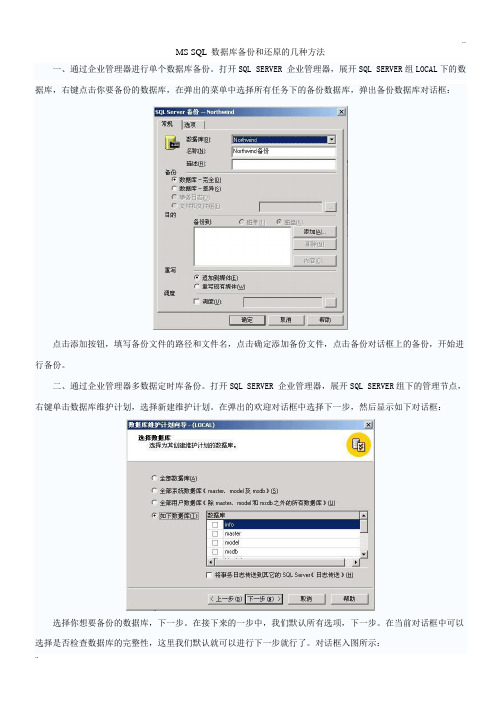
MS SQL 数据库备份和还原的几种方法一、通过企业管理器进行单个数据库备份。
打开SQL SERVER 企业管理器,展开SQL SERVER组LOCAL下的数据库,右键点击你要备份的数据库,在弹出的菜单中选择所有任务下的备份数据库,弹出备份数据库对话框:点击添加按钮,填写备份文件的路径和文件名,点击确定添加备份文件,点击备份对话框上的备份,开始进行备份。
二、通过企业管理器多数据定时库备份。
打开SQL SERVER 企业管理器,展开SQL SERVER组下的管理节点,右键单击数据库维护计划,选择新建维护计划。
在弹出的欢迎对话框中选择下一步,然后显示如下对话框:选择你想要备份的数据库,下一步。
在接下来的一步中,我们默认所有选项,下一步。
在当前对话框中可以选择是否检查数据库的完整性,这里我们默认就可以进行下一步就行了。
对话框入图所示:选中作为维护计划的一部分来备份数据库,点击更改按钮修改备份数据库的时间,单击下一步,入下图:在这里,我们可以选择“使用此目录”为备份指定路径,选中“删除早于此时间的文件”可以指定备份文件的保留时间。
下面的几个步骤我们都选择默认设置,最后在完成对话框里为备份起一个名字,点击完成后,数据库会在你指定的时间进行备份。
关于数据库维护计划的更多知识请查看其它相关资料。
三、备份数据库文件。
打开SQL SERVER 企业管理器,展开SQL SERVER组LOCAL下的数据库,右键点击你要备份的数据库,选择属性。
在弹出的对话框中选择数据文件,在这里显示了数据文件的路径,如下图:打开SQL SERVER 服务管理器,将SQL SERVER 停止。
然后打开我的电脑,找到数据文件路径,将其拷贝出来进行备份(注意同时备份.LDF文件)。
最后开启SQL SERVER服务。
四、回复数据库备份文件(适用于用企业管理器备份的数据库)。
打开SQL SERVER 企业管理器,展开SQL SERVER 组LOCAL下的数据库,右键点击你要还原的数据库,选择所有任务下的还原数据库,弹出如下对话框:选择从设备,点击选择设备,为还原添加备份文件路径,然后进行确定还原。
MSSQLServer数据库清理错误日志的方法
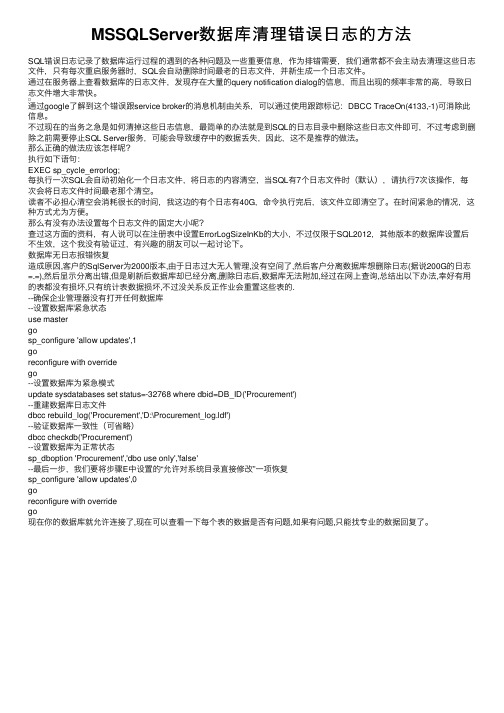
MSSQLServer数据库清理错误⽇志的⽅法SQL错误⽇志记录了数据库运⾏过程的遇到的各种问题及⼀些重要信息,作为排错需要,我们通常都不会主动去清理这些⽇志⽂件,只有每次重启服务器时,SQL会⾃动删除时间最⽼的⽇志⽂件,并新⽣成⼀个⽇志⽂件。
通过在服务器上查看数据库的⽇志⽂件,发现存在⼤量的query notification dialog的信息,⽽且出现的频率⾮常的⾼,导致⽇志⽂件增⼤⾮常快。
通过google了解到这个错误跟service broker的消息机制由关系,可以通过使⽤跟踪标记:DBCC TraceOn(4133,-1)可消除此信息。
不过现在的当务之急是如何清掉这些⽇志信息,最简单的办法就是到SQL的⽇志⽬录中删除这些⽇志⽂件即可,不过考虑到删除之前需要停⽌SQL Server服务,可能会导致缓存中的数据丢失,因此,这不是推荐的做法。
那么正确的做法应该怎样呢?执⾏如下语句:EXEC sp_cycle_errorlog;每执⾏⼀次SQL会⾃动初始化⼀个⽇志⽂件,将⽇志的内容清空,当SQL有7个⽇志⽂件时(默认),请执⾏7次该操作,每次会将⽇志⽂件时间最⽼那个清空。
读者不必担⼼清空会消耗很长的时间,我这边的有个⽇志有40G,命令执⾏完后,该⽂件⽴即清空了。
在时间紧急的情况,这种⽅式尤为⽅便。
那么有没有办法设置每个⽇志⽂件的固定⼤⼩呢?查过这⽅⾯的资料,有⼈说可以在注册表中设置ErrorLogSizeInKb的⼤⼩,不过仅限于SQL2012,其他版本的数据库设置后不⽣效,这个我没有验证过,有兴趣的朋友可以⼀起讨论下。
数据库⽆⽇志报错恢复造成原因,客户的SqlServer为2000版本,由于⽇志过⼤⽆⼈管理,没有空间了,然后客户分离数据库想删除⽇志(据说200G的⽇志=.=),然后显⽰分离出错,但是刷新后数据库却已经分离,删除⽇志后,数据库⽆法附加,经过在⽹上查询,总结出以下办法,幸好有⽤的表都没有损坏,只有统计表数据损坏,不过没关系反正作业会重置这些表的.--确保企业管理器没有打开任何数据库--设置数据库紧急状态use mastergosp_configure 'allow updates',1goreconfigure with overridego--设置数据库为紧急模式update sysdatabases set status=-32768 where dbid=DB_ID('Procurement')--重建数据库⽇志⽂件dbcc rebuild_log('Procurement','D:\Procurement_log.ldf')--验证数据库⼀致性(可省略)dbcc checkdb('Procurement')--设置数据库为正常状态sp_dboption 'Procurement','dbo use only','false'--最后⼀步,我们要将步骤E中设置的“允许对系统⽬录直接修改”⼀项恢复sp_configure 'allow updates',0goreconfigure with overridego现在你的数据库就允许连接了,现在可以查看⼀下每个表的数据是否有问题,如果有问题,只能找专业的数据回复了。
SQL2008数据库自动备份历史记录清理

SQL2008数据库自动备份历史记录清理除了使用维护计划向导以外,我们还可以直接新建维护计划,也可以修改意见创建的维护计划。
我们就以修改维护计划为例。
对于前面创建好的完整备份+ 差异备份维护计划,现在我们需要每周对数据库备份进行一次清理,在完整备份完成后,要将1个月前的备份删除掉。
那么我们只需要修改一下维护计划即可,具体操作如下:(1)右击我们的维护计划,在弹出式菜单中选择“修改”选项,系统将新建一个选项卡来显示当前的维护计划。
如图:左下角是可用的维护计划组件,右下面板是维护计划的流程设置面板,其上面就是该计划的子计划列表。
(2)选中Subplan_1子计划,也就是每周完整备份的子计划,将“清除历史记录”任务从工具箱中拖拽到计划面板中,然后在面板中单击“备份数据库(完整)”组件,系统将显示一个绿色的箭头,将绿色箭头拖拽到“清除历史记录”组件上,如图:也就是说在成功完整备份了数据库后,接下来才执行清除历史记录任务。
(3)右击“清除历史记录”任务,在弹出式菜单中选择“编辑”选项,系统将弹出清除历史记录任务设置窗口,如图:这里既可以清除历史记录日志,也可以删除硬盘上的历史数据。
这里我们要删除4周前的历史备份数据,单击“确定”回到计划面板,我们可以看到原本“清除历史记录”任务上的小红叉不见了。
单击“保存”按钮,该计划便保存起来。
(说明:我在SQL2008中文版虚拟机里面做的时候一旦修改维护计划,保存的时候就报错灾难性故障,不过我本机的英文版是正常的,不知道是我虚拟机的问题还是中文版的Bug,反正在英文版里面是对的。
)这样修改后,以后我们都不用手动去删除那些很久以前的数据库备份了,系统在执行完备份后就会删除那些满足条件的备份数据。
另外如果用过SSIS的人应该知道,一个任务在完成时是绿色箭头,如果是失败时是红色箭头,我们这里也可以设置,如果上一步骤失败,那么将执行什么操作,双击绿色箭头,在弹出的对话框中选择约束选项中的值为“失败”即可。
数据库SQL-Server2012自动备份及自动清除

SQL2012数据库自动备份及备份文件清除
设置数据库自动备份操作步骤如下:
1、点击开始菜单,找到Microsoft SQL Server 2012\配置工具\SQL Server 配置管理器。
单击打开SQL server配置管理器(本地)栏目下的SQL Server服务
在右侧框中找到SQL Server代理(MSSQLSERVER),双击进入,修改启动模式为自动并启动后,点击确定并退出;
2、点击开始菜单,找到Microsoft SQL Server 2012\Master Data Services Master Data Services Configuration Manager,单击进入。
点击选择数据库,连接。
3、点击开始菜单,找到Microsoft SQL Server 2012\SQL Server Management Studio,单击进入。
进入数据库后,右键点击管理里的维护计划\维护计划向导;
4、填写名称点击“下一步”;
选择“整个计划统筹安排或无计划”点击更改;
修改好备份频率后,点击确定。
5、勾选“备份数据库(完整)”及"清除维护任务"后,点击“下一步”;
6、点击“下一步”;
7、选择需要备份的数据库以及备份路径点击“下一步”;
8、定义“清除维护”任务,选好上面备份用的文件夹和删除文件时间,点击下一步。
选择报告存储位置后,点击下一步。
9、点击完成即可。
SQL SERVER 数据自动备份的设置
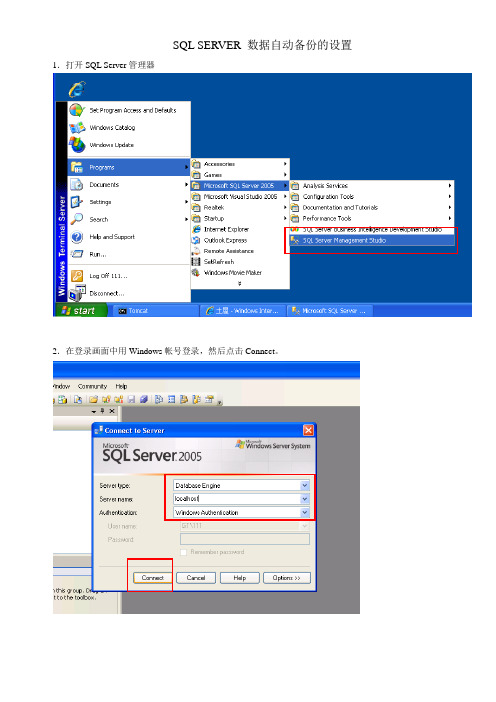
SQL SERVER 数据自动备份的设置1.打开SQL Server管理器
2.在登录画面中用Windows帐号登录,然后点击Connect。
3.打开管理界面后,点开左边的树状结构,找到TutiyaDBMaintenancePlan,并双击。
4.双击TutiyaDBMaintenancePlan后进入备份计划的设置页面。
5.点击日历图标后,进入时间设定页面。
目前设置的是每天上午10点执行一次备份。
可以根据需求改变设置后点击保存。
6.双击BackUp Database Tast。
7.设置备份的路径,目前设定的是D:\MSSQL\Backup。
但最好是设置为另一台机器的硬盘路径,这样一旦服务器遭到损坏,数据库的备份不会同时损坏。
8.双击Mantenace Cleanup Tast
9.设置多余备份的删除。
目前设定的是,自动删除一个星期前的备份文件。
即最多只在硬盘上保留7个数据库的备份文件。
可以根据需求修改设置后点击保存。
MSSQL清空日志删除日志文件
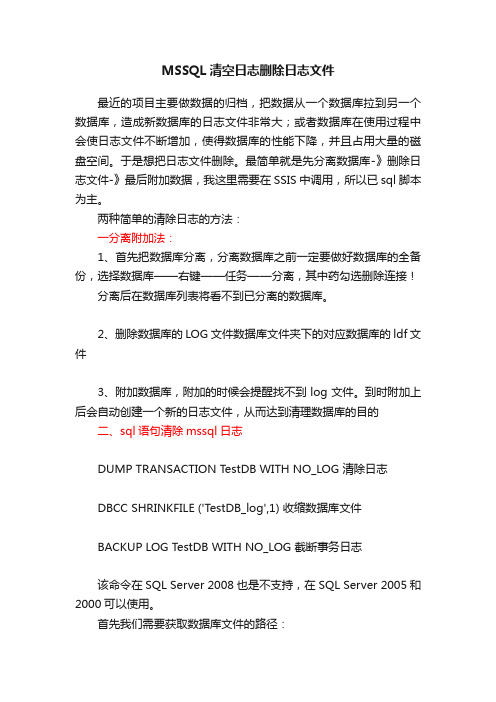
MSSQL清空日志删除日志文件最近的项目主要做数据的归档,把数据从一个数据库拉到另一个数据库,造成新数据库的日志文件非常大;或者数据库在使用过程中会使日志文件不断增加,使得数据库的性能下降,并且占用大量的磁盘空间。
于是想把日志文件删除。
最简单就是先分离数据库-》删除日志文件-》最后附加数据,我这里需要在SSIS中调用,所以已sql脚本为主。
两种简单的清除日志的方法:一分离附加法:1、首先把数据库分离,分离数据库之前一定要做好数据库的全备份,选择数据库——右键——任务——分离,其中药勾选删除连接!分离后在数据库列表将看不到已分离的数据库。
2、删除数据库的LOG文件数据库文件夹下的对应数据库的 ldf文件3、附加数据库,附加的时候会提醒找不到log文件。
到时附加上后会自动创建一个新的日志文件,从而达到清理数据库的目的二、sql语句清除mssql日志DUMP TRANSACTION TestDB WITH NO_LOG 清除日志DBCC SHRINKFILE ('TestDB_log',1) 收缩数据库文件BACKUP LOG TestDB WITH NO_LOG 截断事务日志该命令在SQL Server 2008也是不支持,在SQL Server 2005和2000可以使用。
首先我们需要获取数据库文件的路径:declare @logfilename varchar(100)declare @datafilename varchar(100)select @logfilename=physical_name from sys.database_files where type=1select @datafilename=physical_name from sys.database_files where type=0然后切换到master下,分离数据库use masterexec sp_detach_db @dbname='TestVFA';紧接下来就是删除数据库日志文件----Remove fileDECLARE @Result intDECLARE @FSO_T oken intEXEC @Result = sp_OACreate 'Scripting.FileSystemObject', @FSO_Token OUTPUTEXEC @Result = sp_OAMethod @FSO_Token, 'DeleteFile', NULL, @logfilenameEXEC @Result = sp_OADestroy @FSO_Token最后就是附加数据库exec sp_attach_single_file_db @dbname='TestVFA',@physname=@datafilename注意:默认Ole Automation Procedures 是禁用的我们需要启用它exec sp_configure 'show advanced options', 1;RECONFIGURE;exec sp_configure 'Ole Automation Procedures',1;RECONFIGURE;。
SQL Server自动备份 自动清除日志文件
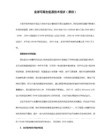
在指定备份计划时候,由于需要每日备份,因此要更改调度。点击“更改”编辑调度。发生频率选择每天;每日频率选择作业开始时间,最好选择数据库访问量小时进行,多为半夜时间,可根据流量图确定具体时间;持续时间通常不用做改动,开始日期为编辑日期,无结束日期。
编辑好上述维护计划后,还要注意下 sql server代理服务是否启动了,因为每日调度维护计划是要启动这个服务才能执行的。如果该服务没有启动,需要手动启动一下,这是可以在其子项“作业”中看到刚刚添加过的数据库维护计划。
BACKUP LOG DBName WITH NO_LOG
DBCC SHRINKDATABASE(DBName )
DBCC SHRINKFILE(1)
上边的数据库名称填写需要维护的数据库名称,数据库日志文件名填写其对应的日志文件名,注意,不是资源管理器里看到的带后缀名的那个名字,而是企业管理器里,数据库属性里日志选项卡中日志的名字(通常也只是差一个后缀名……),确定后添加一个作业步骤。 如果需要维护多个数据库,用上述方法重复添加作业步骤,注意每个步骤成功或失败后的动作即可,最后选择一下开始的步骤。
打开企业管理器,进入“管理”-“sql server代理服务”-“作业”,在右侧窗口点击右键,选择“新建作业”。“常规”选项卡中,填写作业名称,具体描述,注意所有者最好还是用sa或者默认的管理帐号。
转到“步骤”选项卡,新建作业步骤,填写步骤名称,类型为脚本,数据库为需要清理日志的数据库,在下边命令中填写以下命令:
1、每日自动备份
打开企业管理器,进入“管理”-“数据库维护计划”,在右侧窗口点击右键,选择“新建维护计划”,启动“数据库维护计划向导”;点击“下一步”选择需要维护的数据库,维护特性数据库时,选择最后一个单选框并勾选需要维护的数据库名称;“下一步”选择更新数据优化信息、“下一步”检查数据库完整性、“下一步”指定数据库备份计划、“下一步”指定备份存放位置、“下一步”指定事务日志备份计划、“下一步”指定报表,“下一步”指定历史纪录维护,最后设定维护作业名称;通常来说,如果只需要备份数据库文件,则只需要指定备份计划以及存放位置即可,其他项目不做改动。
如何用SQL备份、还原数据库和设定自动备份数据库

如何用SQL备份、还原数据库和设定自动备份数据库数据库的备份和恢复一、备份数据库1、打开SQL企业管理器,在控制台根目录中依次点开Microsoft SQL Server2、SQL Server组-->双击打开你的服务器-->双击打开数据库目录3、选择你的数据库名称(如论坛数据库Forum)-->然后点上面菜单中的工具-->选择备份数据库4、备份选项选择完全备份,目的中的备份到如果原来有路径和名称则选中名称点删除,然后点添加,如果原来没有路径和名称则直接选择添加,接着指定路径和文件名,指定后点确定返回备份窗口,接着点确定进行备份二、还原数据库1、打开SQL企业管理器,在控制台根目录中依次点开Microsoft SQL Server2、SQL Server组-->双击打开你的服务器-->打开数据库,选择你要还原的目的数据库3、点击目的数据库名称-->然后点上面菜单中的工具(或右键点开―所有任务-还原数据库)-->选择还原数据库4、在弹出来的窗口中的还原选项中选择从设备-->点选择设备-->点添加-->然后选择你的备份文件名-->添加后点确定返回,这时候设备栏应该出现您刚才选择的数据库备份文件名,备份号默认为1(如果您对同一个文件做过多次备份,可以点击备份号旁边的查看内容,在复选框中选择最新的一次备份后点确定)-->然后点击上方常规旁边的选项按钮5、在出现的窗口中选择在现有数据库上强制还原,以及在恢复完成状态中选择使数据库可以继续运行但无法还原其它事务日志的选项。
在窗口的中间部位的将数据库文件还原为这里要按照你SQL的安装进行设置(也可以指定自己的目录),逻辑文件名不需要改动,移至物理文件名要根据你所恢复的机器情况做改动,如您的SQL数据库装在D:\Program Files\Microsoft SQL Server\MSSQL\Data,那么就按照您恢复机器的目录进行相关改动改动,并且最后的文件名最好改成您当前的数据库名(如原来是zw0001.mdf,现在的数据库是zw0002,就改成zw0002.mdf),日志和数据文件都要按照这样的方式做相关的改动(日志的文件名是.ldf结尾的),这里的恢复目录您可以自由设置,前提是该目录必须存在(如您可以指定d:\sqldata\zw0002.mdf或者d:\sqldata\zw0002.ldf),否则恢复将报错6、修改完成后,点击下面的确定进行恢复,这时会出现一个进度条,提示恢复的进度,恢复完成后系统会自动提示成功,如中间提示报错,请记录下相关的错误内容并询问对SQL操作比较熟悉的人员,一般的错误无非是目录错误或者文件名重复或者文件名错误或者空间不够或者数据库正在使用中的错误,数据库正在使用的错误您可以尝试关闭所有关于SQL窗口然后重新打开进行恢复操作,如果还提示正在使用的错误可以将SQL服务停止然后重起看看,至于上述其它的错误一般都能按照错误内容做相应改动后即可恢复三、设定自动备份数据库1、打开企业管理器,在控制台根目录中依次点开Microsoft SQL Server-->SQL Server 组-->双击打开你的服务器2、然后点上面菜单中的工具-->选择数据库维护计划器3、下一步选择要进行自动备份的数据-->下一步更新数据优化信息,这里一般不用做选择-->下一步检查数据完整性,也一般不选择4、下一步指定数据库维护计划,默认的是1周备份一次,点击更改选择每天备份后点确定5、下一步指定备份的磁盘目录,选择指定目录,如您可以在D盘新建一个目录如:d:\databak,然后在这里选择使用此目录,如果您的数据库比较多最好选择为每个数据库建立子目录,然后选择删除早于多少天前的备份,一般设定4-7天,这看您的具体备份要求,备份文件扩展名一般都是bak就用默认的6、下一步指定事务日志备份计划,看您的需要做选择-->下一步要生成的报表,一般不做选择-->下一步维护计划历史记录,最好用默认的选项-->下一步完成7、完成后系统很可能会提示Sql Server Agent服务未启动,先点确定完成计划设定,然后找到桌面最右边状态栏中的SQL绿色图标,双击点开,在服务中选择Sql Server Agent,然后点击运行箭头,选上下方的当启动OS时自动启动服务8、这个时候数据库计划已经成功的运行了,他将按照您上面的设置进行自动备。
sqlserver2000数据备份及日志清理

1数据库备份进入企业管理器:选择菜单“开始”→“程序”→“Microsoft SQL Server”→“企业管理器”(如下图),进入sqlserver2000的管理画面,这个企业管理器中包含了几乎对数据库进行管理的所有功能。
手工备份数据库:如下图,依次展开至“数据库”这个节点,数据库节点下显示所有安装的数据库,例如我们选择要备份的数据库“lis2002”,鼠标右键点击lis2002弹出菜单,选择“所有任务”→“备份数据库”即可进入数据库备份窗口备份画面:如下图,选择备份方式为“完全备份”,重写方式为“重写现有媒体”,备份的目标文件可以点击“添加”按钮添加一个文件作为数据库备份文件。
选择备份文件:上图中点击“添加”按钮即可弹出添加备份文件窗口(如下图),可以手工输入一个文件名作为数据库备份文件,也可选择一个已经存在的文件,完成后确定可回到上一画面。
开始备份:根据上图添加(或选择)了一个备份文件后,又回到如下图画面,可以看到“备份到:”的列表中就有了我们刚刚添加的文件,点击“确定”即可开始备份。
自动备份:如果需要自动备份,则在上图画面中选中“调度”复选框即可,如下图,则系统默认自动在每周日0:00点进行数据库备份。
编辑调度:如果需要更改自动备份时间和周期间隔,请在上图中点击调度这一行的“…”按钮,即可打开调度编辑窗口(如下图),我们选择“反复出现”表示这个自动备份是按照一定的间隔反复进行的;修改备份时间,在下图中点击“更改”按钮。
更改调度时间:如下图,可选择自动备份是每周进行还是每天进行,例如我们选择的是在每周的一、三、五、日晚上的8:00进行自动备份,完成后按下“确定”返回上一画面,再按下“确定”继续返回,直至回到“企业管理器”画面,就完成了自动备份任务的建立。
查看系统建立的任务:如果以后需要修改或者删除已经建立的任务,可在如下位置找到任务,如下图,在企业管理器中找到“管理”节点,依次“sql server 代理” “作业”,这时画面右边就显示出系统所有的作业,你可以双击一个作业进行编辑,也可以右键弹出菜单删除作业。
mssql自动备份及自动清除日志文件

mssql自动备份及自动清除日志文件教程2009-08-08 17:24mssql自动备份及自动清除日志文件教程1、每日自动备份强烈建议有条件的用户进行此操作!1、打开企业管理器,在控制台根目录中依次点开Microsoft SQL Server--SQL Server组--双击打开你的服务器2、然后点上面菜单中的工具--选择数据库维护计划器3、下一步选择要进行自动备份的数据--下一步更新数据优化信息,这里一般不用做选择--下一步检查数据完整性,也一般不选择4、下一步指定数据库维护计划,默认的是1周备份一次,点击更改选择每天备份后点确定5、下一步指定备份的磁盘目录,选择指定目录,如您可以在D盘新建一个目录如:ddatabak,然后在这里选择使用此目录,如果您的数据库比较多最好选择为每个数据库建立子目录,然后选择删除早于多少天前的备份,一般设定4-7天,这看您的具体备份要求,备份文件扩展名一般都是bak就用默认的6、下一步指定事务日志备份计划,看您的需要做选择--下一步要生成的报表,一般不做选择--下一步维护计划历史记录,最好用默认的选项--下一步完成7、完成后系统很可能会提示Sql Server Agent服务未启动,先点确定完成计划设定,然后找到桌面最右边状态栏中的SQL绿色图标,双击点开,在服务中选择Sql Server Agent,然后点击运行箭头,选上下方的当启动OS时自动启动服务8、这个时候数据库计划已经成功的运行了,他将按照您上面的设置进行自动备份修改计划:1、打开企业管理器,在控制台根目录中依次点开Microsoft SQL Server--SQL Server组--双击打开你的服务器--管理--数据库维护计划--打开后可看到你设定的计划,可以进行修改或者删除操作2、定期自动清理数据库日志文件数据库日志文件是随着时间增长而增长的,如果长时间不清理,文件会变得特别大,因此需要定期清空,但是日至文件是恢复数据库的重要依据,不用日志文件也是不明智的。
SQL自动备份及自动清除日志文件

mssql自动备份及自动清除日志文件教程2009-08-08 17:24mssql自动备份及自动清除日志文件教程1、每日自动备份强烈建议有条件的用户进行此操作!1、打开企业管理器,在控制台根目录中依次点开Microsoft SQL Server--SQL Server组--双击打开你的服务器2、然后点上面菜单中的工具--选择数据库维护计划器3、下一步选择要进行自动备份的数据--下一步更新数据优化信息,这里一般不用做选择--下一步检查数据完整性,也一般不选择4、下一步指定数据库维护计划,默认的是1周备份一次,点击更改选择每天备份后点确定5、下一步指定备份的磁盘目录,选择指定目录,如您可以在D盘新建一个目录如:ddatabak,然后在这里选择使用此目录,如果您的数据库比较多最好选择为每个数据库建立子目录,然后选择删除早于多少天前的备份,一般设定4-7天,这看您的具体备份要求,备份文件扩展名一般都是bak就用默认的6、下一步指定事务日志备份计划,看您的需要做选择--下一步要生成的报表,一般不做选择--下一步维护计划历史记录,最好用默认的选项--下一步完成7、完成后系统很可能会提示Sql Server Agent服务未启动,先点确定完成计划设定,然后找到桌面最右边状态栏中的SQL绿色图标,双击点开,在服务中选择Sql Server Agent,然后点击运行箭头,选上下方的当启动OS时自动启动服务8、这个时候数据库计划已经成功的运行了,他将按照您上面的设置进行自动备份修改计划:1、打开企业管理器,在控制台根目录中依次点开Microsoft SQL Server--SQL Server组--双击打开你的服务器--管理--数据库维护计划--打开后可看到你设定的计划,可以进行修改或者删除操作2、定期自动清理数据库日志文件数据库日志文件是随着时间增长而增长的,如果长时间不清理,文件会变得特别大,因此需要定期清空,但是日至文件是恢复数据库的重要依据,不用日志文件也是不明智的。
mssql添加自动备份(完整备份+差异备份+事务日志)

mssql添加自动备份(完整备份+差异备份+事务日志)1.打开 Microsoft SQL Server Management Studio---管理--维修计划(右键“新建维修计划”)
2.输入维修计划名称--“确定”
3.会自动生成一个子计划,单击表格框图标可对编辑计划。
4.创建完整备份(启用按钮可后续完成后再启用)
①计划属性设置
②添加“备份数据库”任务 设置(打开“工具箱”--“维护计划任务”--“备份数据库任务”,单击拖动到设计区域
③双击“备份数据库”任务 图标,对任务进行编辑。
④添加“清楚历史记录”任务 属性设置(打开“工具箱”--“维护计划任务”--“清除历史记录”任务,单击拖动到设计区域)
⑤双击图标勾选上以下设置,确定即可
⑥单击上一个任务,会出现一个箭头,拉动箭头,将两个任务链接起来
⑦.添加“维护计划”任务 属性设置(打开“工具箱”--“维护计划任务”--“清楚维护”任务,单击拖动到设计区域,然后做一下设置)
⑧将3个任务连接起来
①添加子计划
②计划属性设置
③添加“备份数据库”任务 属性设置,文件后缀名为“diff”
④添加“清楚历史记录”任务属性设置,删除保留时间为4周
⑤添加“清楚维护”任务属性设置,删除保留时间超过4周的,删除文件后缀名为“diff”的
①计划属性设置
②添加“备份数据库”任务,文件后缀名为“trn”
③添加“清除历史记录”任务,删除保留时间超过1周的
④添加“清楚维护”任务,清楚保留时间超过1周的,删除文件的后缀名为“trn”的。
SQLServer2008自动备份及删除方法

SQLServer2008⾃动备份及删除⽅法⾸先我们登录到MS SQL Server Management studio中,找到管理下⾯的维护计划1.⾸先我们登录到MS SQL Server Management studio中,找到管理下⾯的维护计划在Management Studio中新建维护计划时,提⽰以下错误信息:“代理XP”组件已作为此服务器安全配置的⼀部分被关闭。
系统管理员可以使⽤sp_configure来启⽤“代理XP”。
有关启⽤“代理XP”的详细信息,请参阅SQL Server联机丛书中的“外围应⽤配置器”。
(ObjectExplorer)解决⽅法:打开SQL Server Configuration Manager,启⽤SQL Server Agent(实例名)2.在维护计划向导中选择更改3.计划类型中定义重复执⾏、CPU空闲时、MSSQL服务启动时或只执⾏⼀次频率中选择是每天、每周还是每⽉执⾏,并选择哪⼀天执⾏每天频率定义每天开始备份的时间点,也可以每隔多少⼩时执⾏⼀次持续时间定义该计划任务开始和结束时间,默认⽆结束⽇期4.选择⼀项或多项需要执⾏的任务,此次我们选择全备+清除任务,⼀般⽣产环境中还需组合差异备份的计划任务并⾏。
5.配置全备备份任务⼀般选择对象类型分为:所有数据库和指定数据库。
其中指定数据库可选择某⼀个或⼏个数据库或者选择系统数据库、⽤户数据库。
关于系统和⽤户数据库我会在之后的⽂章中详细解释。
备份集过期时间⼀般默认不选择,因为我们有清除任务。
选择的备份⽂件夹最好是我们⾃建的⼀个专⽤⽬录,对之后的管理都会⽅便很多。
6.配置清除维护任务⼀般在⽣产中都是删除⼀定期限的备份⽂件,保留⽇志⽅便以后查看。
7.完成计划任务配置如果所有任务都出现成功标志点击关闭就可以了,如有警告或者错误需根据信息修改。
8.最后看下备份⽇志(我只备份了系统数据库)Microsoft(R) 服务器维护实⽤⼯具(Unicode)版本 10.50.1600报告是在“WIN-3M3K5F0D0KU”上⽣成的。
sql语句清除mssql日志

在 sys.database_files 中找不到数据库 'MobileTrad' 的文件 'MobileTrad_log'。该文件不存在或者已被删除。
原因: 你的这个xhtest库一定是从某个原始库backup然后restore过来的.这种情况下xhtest的日志的逻辑文件名不一定叫'xhtest_log',不信,你可以 select type_desc,name from sys.master_files WHERE database_id=db_id('xhtest');
use xhtest select * from sys.database_files
可以看'name'列的输出,然后收缩那个名称里的日志文件就可以了. 一般restore后,如果库名和以前不一样,最好改下数据库和日志的2个逻辑文件名,保持后新明称一致.
请求出错错误代码503请尝试刷新页面重试
sql语句清除 mssql日志
DUMP TRANSACTION TestDB WITH NO_LOG 清除日志
DBCC SHRINKFILE ('TestDB_log',1) 收缩数据库文件
-----直接执行这条也可以
BACKUP LOG TestDB WITH NO_LOG 截断事务日志
SQL语句数据库备份及清除
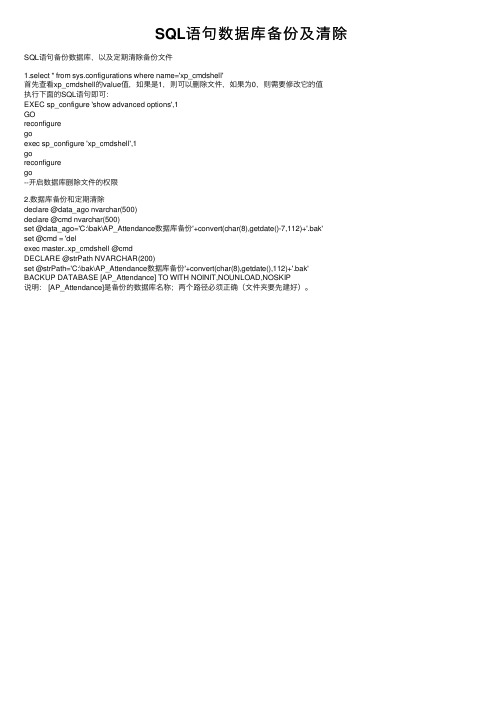
博客园 用户登录 代码改变世界 密码登录 短信登录 忘记登录用户名 忘记密码 记住我 登录 第三方登录/注册 没有账户, 立即注册
SQL语 句 数 据 库 备 份 及 清 除SQL语句备份数据库,Fra bibliotek及定期清除备份文件
1.select * from sys.configurations where name='xp_cmdshell' 首先查看xp_cmdshell的value值,如果是1,则可以删除文件,如果为0,则需要修改它的值 执行下面的SQL语句即可: EXEC sp_configure 'show advanced options',1 GO reconfigure go exec sp_configure 'xp_cmdshell',1 go reconfigure go --开启数据库删除文件的权限
2.数据库备份和定期清除 declare @data_ago nvarchar(500) declare @cmd nvarchar(500) set @data_ago='C:\bak\AP_Attendance数据库备份'+convert(char(8),getdate()-7,112)+'.bak' set @cmd = 'del exec master..xp_cmdshell @cmd DECLARE @strPath NVARCHAR(200) set @strPath='C:\bak\AP_Attendance数据库备份'+convert(char(8),getdate(),112)+'.bak' BACKUP DATABASE [AP_Attendance] TO WITH NOINIT,NOUNLOAD,NOSKIP 说明: [AP_Attendance]是备份的数据库名称;两个路径必须正确(文件夹要先建好)。
SQL数据库自动备份操作

SQL Server数据库定时自动备份在SQL Server中出于数据安全的考虑,所以需要定期的备份数据库。
而备份数据库一般又是在凌晨时间基本没有数据库操作的时候进行,所以我们不可能要求管理员每天守到晚上1点去备份数据库。
要实现数据库的定时自动备份,最常用的方式就是使用SQL Server代理中的作业。
启动SQL Server Agent服务,然后在其中新建作业,作业中添加1个备份步骤,类型是T-SQL脚本,然后在命令中输入如下SQL语句,该语句实现了对数据库TestDB1的完整备份,备份文件在C盘B ackup文件夹中,文件名就是TestDB1+当时备份的日期字符串.bak。
declare@name varchar(250)set@name='C:\Backup\TestDB1_'+convert(varchar(50),getdate(),112)+'.bak'BACKUPDATABASE[TestDB1]TODISK=@nameWITH NOFORMAT, NOINIT,NAME =N'TestDB1-完整数据库备份',SKIP, NOREWIND, NOUNLOAD创建好步骤以后,接下来就是创建计划,创建计划的操作十分简单,界面上说明的很详细了,我就不多说了。
另外还可以配置警报和通知,不过一般很少用这个。
使用SQL作业中执行SQL脚本进行备份的方法虽然已经很简单了,但是至少还是要去写BACKUP脚本,这点有些人觉得不爽,那有没有更简单,更懒的方法来实现数据库的自动定时备份呢?有,那就是“维护计划”。
“维护计划”是在SSMS的对象资源管理中“管理”节点下面。
使用维护计划可以通过可视化的操作,只点点鼠标就可以创建数据库维护的SSIS包,然后仍然是通过SQL Server作业的方式来运行。
维护计划与前面说到的备份方法本质的不同就是:维护计划是SSIS包,上面的是T-SQL脚本。
- 1、下载文档前请自行甄别文档内容的完整性,平台不提供额外的编辑、内容补充、找答案等附加服务。
- 2、"仅部分预览"的文档,不可在线预览部分如存在完整性等问题,可反馈申请退款(可完整预览的文档不适用该条件!)。
- 3、如文档侵犯您的权益,请联系客服反馈,我们会尽快为您处理(人工客服工作时间:9:00-18:30)。
打开企业管理器,进入“管理”-“sql server代理服务”-“作业”,在右侧窗口点击右键,选择“新建作业”。“常规”选项卡中,填写作业名称,具体描述,注意所有者最好还是用sa或者默认的管理帐号。
转到“步骤”选项卡,新建作业步骤,填写步骤名称,类型为脚本,数据库为需要清理日志的数据库,在下边命令中填写以下命令:
6、下一步指定事务日志备份计划,看您的需要做选择--下一步要生成的报表,一般不做选择--下一步维护计划历史记录,最好用默认的选项--下一步完成
7、完成后系统很可能会提示Sql Server Agent服务未启动,先点确定完成计划设定,然后找到桌面最右边状态栏中的SQL绿色图标,双击点开,在服务中选择Sql Server Agent,然后点击运行箭头,选上下方的当启动OS时自动启动服务
ቤተ መጻሕፍቲ ባይዱ
在“调度”选项卡中,类似备份的维护计划,填写调度周期,即定期清理的周期,不再细述。如果需要,可以在最后的“通知”选项卡上设置作业完成后的通知项,需要设置操作员,以及设置相应的服务,这里也不具体说明了,通常不用……
原来都是手动执行上边的各项操作的,比较麻烦,在网上找找加上自己实践,总结出上边的经验,实施一段日子以来,确实比以前省心多了。存档一个。
mssql自动备份及自动清除日志文件教程
1、每日自动备份
强烈建议有条件的用户进行此操作!
1、打开企业管理器,在控制台根目录中依次点开Microsoft SQL Server--SQL Server组--双击打开你的服务器
2、然后点上面菜单中的工具--选择数据库维护计划器
3、下一步选择要进行自动备份的数据--下一步更新数据优化信息,这里一般不用做选择--下一步检查数据完整性,也一般不选择
4、下一步指定数据库维护计划,默认的是1周备份一次,点击更改选择每天备份后点确定
5、 下一步指定备份的磁盘目录,选择指定目录,如您可以在D盘新建一个目录如:ddatabak,然后在这里选择使用此目录,如果您的数据库比较多最好选择为 每个数据库建立子目录,然后选择删除早于多少天前的备份,一般设定4-7天,这看您的具体备份要求,备份文件扩展名一般都是bak就用默认的
8、这个时候数据库计划已经成功的运行了,他将按照您上面的设置进行自动备份
修改计划:
1、打开企业管理器,在控制台根目录中依次点开Microsoft SQL Server--SQL Server组--双击打开你的服务器--管理--数据库维护计划--打开后可看到你设定的计划,可以进行修改或者删除操作
手动清理方法:右键单击需要清理的数据库,选择“属性”,在“选项”卡上,把故障还原模型设定为简单,确定后关闭;再右键单击该数据库,“所有任务”-“收缩数据库”,确认后即可清除日志文件,最后记得重新选择“属性”,将故障还原模型设置为完全。
自动清理方法:同样是利用sql server代理服务,执行自动作业。
DUMP TRANSACTION 数据库名称 WITH NO_LOG
DBCC SHRINKFILE(数据库日志文件名,1)
上边的数据库名称填写需要维护的数据库名称,数据库日志文件名填写其对应的日志文件名,注意,不是资源管理器里看到的带后缀名的那个名字,而是企业管理器里,数据库属性里日志选项卡中日志的名字(通常也只是差一个后缀名……),确定后添加一个作业步骤。 如果需要维护多个数据库,用上述方法重复添加作业步骤,注意每个步骤成功或失败后的动作即可,最后选择一下开始的步骤。
2、定期自动清理数据库日志文件
数据库日志文件是随着时间增长而增长的,如果长时间不清理,文件会变得特别大,因此需要定期清空,但是日至文件是恢复数据库的重要依据,不用日志文件也是不明智的。手工清除单个数据库的还好说,但数据库多了,或者临时没有来得及清理,可能硬盘空间就会占满了,影响访问。因此设置自动清理数据库日志文件还是比较实用的。
